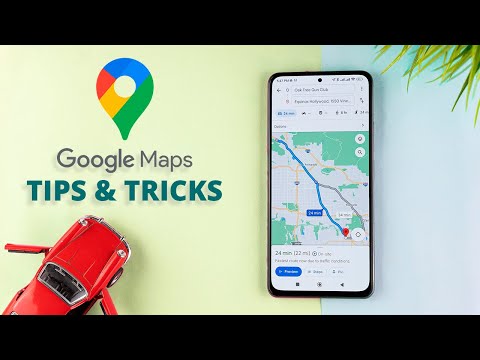Acest wikiHow vă învață cum să încărcați o imagine de pe Android într-un chat privat Discord.
Pași

Pasul 1. Deschide Discord
Pentru a o găsi, atingeți pictograma Aplicații pentru a deschide sertarul aplicației, apoi atingeți pictograma Discord. Pictograma este albastră, cu un personaj alb de desene animate în interior.
Dacă nu sunteți conectat la Discord, faceți acest lucru acum înainte de a continua cu această metodă

Pasul 2. Atingeți ☰
Se află în colțul din stânga sus al ecranului.

Pasul 3. Atingeți Prieteni

Pasul 4. Selectați un prieten căruia doriți să îi trimiteți o imagine
Aceasta deschide profilul prietenului tău.

Pasul 5. Atingeți pictograma chat
Sunt cele două bule de chat suprapuse din colțul din dreapta jos al ecranului. Acum veți vedea o fereastră de chat cu mesaj direct între dvs. și prietenul dvs.

Pasul 6. Atingeți +
Se află în colțul din stânga jos al chatului.
Dacă nu ați trimis încă o imagine cu Discord, este posibil să vi se solicite să acordați permisiunea înainte de a putea continua. Atingeți Permisie garantata dacă vi se solicită, atingeți Permite.

Pasul 7. Selectați o imagine din galerie
Este posibil să fie necesar să derulați în jos sau să navigați prin foldere pentru a găsi imaginea potrivită.
Dacă preferați să faceți o fotografie și să o trimiteți prietenului, atingeți pictograma camerei din colțul din dreapta jos al galeriei pentru a lansa camera, apoi faceți fotografia

Pasul 8. Atingeți pictograma de trimitere
Este pictograma albastră rotundă cu un avion de hârtie albă. Imaginea va apărea în curând în fereastra de chat.